
Ajouter des pièces jointes aux courriels dans Mail sur Mac
Vous pouvez inclure des photos, des documents et plus encore dans les messages que vous rédigez.
Envoyer des fichiers par courriels
Dans l’app Mail
 sur votre Mac, ouvrez le message que vous écrivez.
sur votre Mac, ouvrez le message que vous écrivez.Cliquez sur le bouton Pièces jointes
 dans la barre d’outils.
dans la barre d’outils.Localisez un fichier, sélectionnez-le, puis cliquez sur Choisir le fichier.
Vous pouvez également faire glisser des fichiers à partir de votre bureau, du Finder ou d’une app dans votre message.
Envoyer des photos par courriels
Dans l’app Mail
 sur votre Mac, ouvrez le message que vous écrivez.
sur votre Mac, ouvrez le message que vous écrivez.Cliquez sur le bouton Navigateur de photos
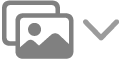 dans la barre d’outils.
dans la barre d’outils.Faites glisser une photo dans votre message.
Par défaut, Mail insère les images en taille réelle. Si différentes tailles sont disponibles, vous pouvez en choisir une dans le menu contextuel situé à droite de l’en-tête du message.
Envoyer un courriel en tant que pièce jointe
Dans l’app Mail sur
 votre Mac, sélectionnez un ou plusieurs messages dans la liste de messages.
votre Mac, sélectionnez un ou plusieurs messages dans la liste de messages.Choisissez Message > Réexpédier en tant que pièce jointe.
Vous pouvez aussi faire glisser un message depuis la liste des messages vers le message que vous êtes en train d’écrire.
Placer les pièces jointes de courriel à la fin de messages
Dans l’app Mail ![]() sur votre Mac, effectuez l’une des opérations suivantes :
sur votre Mac, effectuez l’une des opérations suivantes :
Pour le message actif : Choisissez Édition > Pièces jointes > Insérer les pièces jointes en fin de message.
Pour tous les messages : Dans la fenêtre de Message, choisissez Édition > Pièces jointes > Veiller à toujours insérer les pièces jointes en fin de message (une coche indique que l’option est activée).
Si la taille du message indiquée à gauche dans l’en-tête du message est rouge, cela signifie que la taille des pièces jointes dépasse la limite autorisée par le fournisseur de votre compte de messagerie. Essayez de réduire le nombre ou la taille des pièces jointes ou utilisez Mail Drop. Consultez la rubrique Envoyer des pièces jointes volumineuses dans Mail.